不久前微信小程序开放了直播接口,正好阿北的服务器在腾讯云上,就用腾讯云的直播服务实战了一下,以下为实战过程,希望对你有用。
我是通过obs实现推流,然后用小程序进行直播播放,也就是PC->小程序。
你的小程序可否小程序的直播能力只针对某些类目开放并且需要申请开通。
支持的类目
- 社交 直播
- 教育 在线教育
- 医疗 互联网医院,公立医院
- 政务民生 所有二级类目
- 金融 银行等
如果你的目录支持,在小程序后台设置开通。

ok,这样小程序就配置完成了。
配置腾讯云我在这里使用的是腾讯云的视频服务,传送门 https://console.cloud.tencent.com/live/livecodemanage ,使用推流生成器生成一个推流地址和直播地址。

配置完毕。
好,接下来我们就使用obs和小程序完成推流和直播。
obsobs是一个非常著名的开源直播和视频录制软件,支持多平台,地址为 https://obsproject.com ,下载后就可以使用,打开obs,点击设置。

我们选择流类型为“自定义流媒体服务器”,URL和流名称就是对腾讯云推流地址的拆分。
腾讯云的推流地址 rtmp://12097.livepush.myqcloud.com/live/12097_77806240b9?bizid=12097&txSecret=d141c83616635102056494048fc5c155&txTime=5A6F44FF
- URL rtmp://12097.livepush.myqcloud.com/live/
- 流名称 12097_77806240b9?bizid=12097&txSecret=d141c83616635102056494048fc5c155&txTime=5A6F44FF
然后开始点击推流,如果连接成功做出现如下图所示。

当然obs本身异常强大,比如如何设置分辨率和音频等问题,这个以后有机会给大家说说如何使用,本次主要顺小程序和obs的直播实现。
小程序端到现在为止obs已经可以推流了,接下来我们通过小程序来接收直播信息,这里用到了一个组件 live-player
我使用了live-player最简单的配置
<live-player src="rtmp://12097.liveplay.myqcloud.com/live/12097_e7d5973b53" mode="live" autoplay style="width: 300px; height: 225px;" />ok,打开页面。

直播开始了哈
总结就这样一个最简单的小程序直播就搭建好了,当然比如live-player自身就有很多配置项,比如静音、是否自动播放、画面方向等操作,这些以后在《微信小程序组件白皮书》详细说再。











 随时随地看视频
随时随地看视频




热门评论
-

ghost0012018-10-03 1
-

weixin_慕工程61735892019-09-18 0
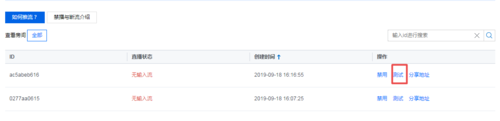
-

慕神08418692018-11-23 0
查看全部评论请问一下那个liveplayer组件是怎么弄的呢
按照流程操作下来,在腾讯云上点击【测试】可以播放,但是小程序不行,请问是需要添加域名,配置播放域名吗
老哥,你文章中的小程序是怎么搞得?自己做的还是?